Per apportare aggiornamenti in tempo reale, devi effettuare richieste all'API Maps Booking. L'API Maps Booking richiede l'autenticazione delle richieste tramite OAuth 2.0 utilizzando un account di servizio GCP che ha accesso all'API e al QPS è stato assegnato il necessario. Questa guida ti guiderà attraverso i passaggi per:
- Configurare il progetto Google Cloud
- Crea un account di servizio
- Attiva l'API Maps Booking nel tuo progetto GCP
- Eseguire il debug dei problemi comuni
Per informazioni su come inviare richieste all'API, consulta la sezione dedicata agli aggiornamenti in tempo reale delle API della guida end-to-end.
Configurare il progetto Google Cloud con Prenota con Google
- Accedi al tuo account Google Cloud Platform.
- Puoi creare un nuovo progetto o utilizzare un progetto esistente a questo scopo.
- Prendi nota del numero del progetto cloud poiché ti servirà nei passaggi successivi. Il numero del tuo progetto cloud è disponibile anche nella home page di Google Cloud Platform. Il numero del progetto cloud è sempre solo numerico.
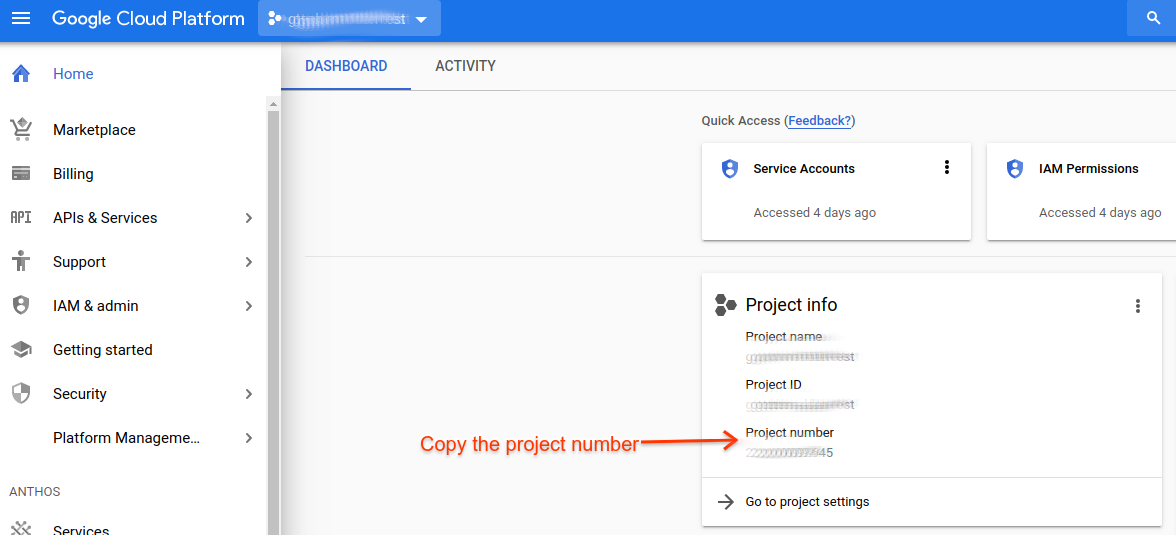
- Prendi nota del numero del progetto cloud poiché ti servirà nei passaggi successivi. Il numero del tuo progetto cloud è disponibile anche nella home page di Google Cloud Platform. Il numero del progetto cloud è sempre solo numerico.
- Accedi al portale partner.
- Completa il passaggio 1 nella pagina Attività di onboarding del Portale partner
inviando il numero del progetto cloud e l'indirizzo email del progetto cloud
(l'indirizzo email utilizzato per amministrare il progetto cloud).
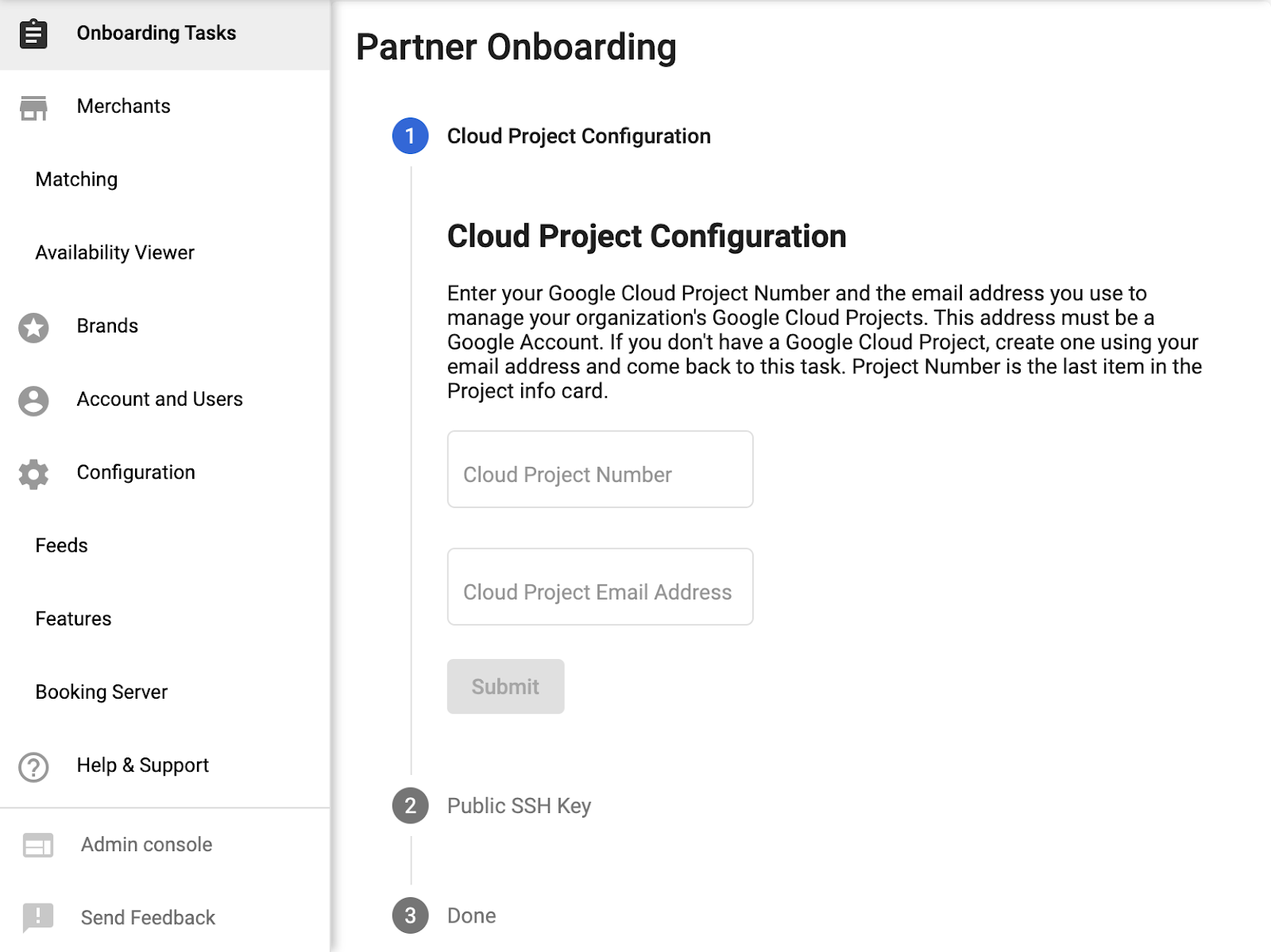
Creare un account di servizio e le credenziali OAuth
- Accedi di nuovo al tuo account Google Cloud Platform.
- Vai a
IAM e amp; amministratore > account di servizio.
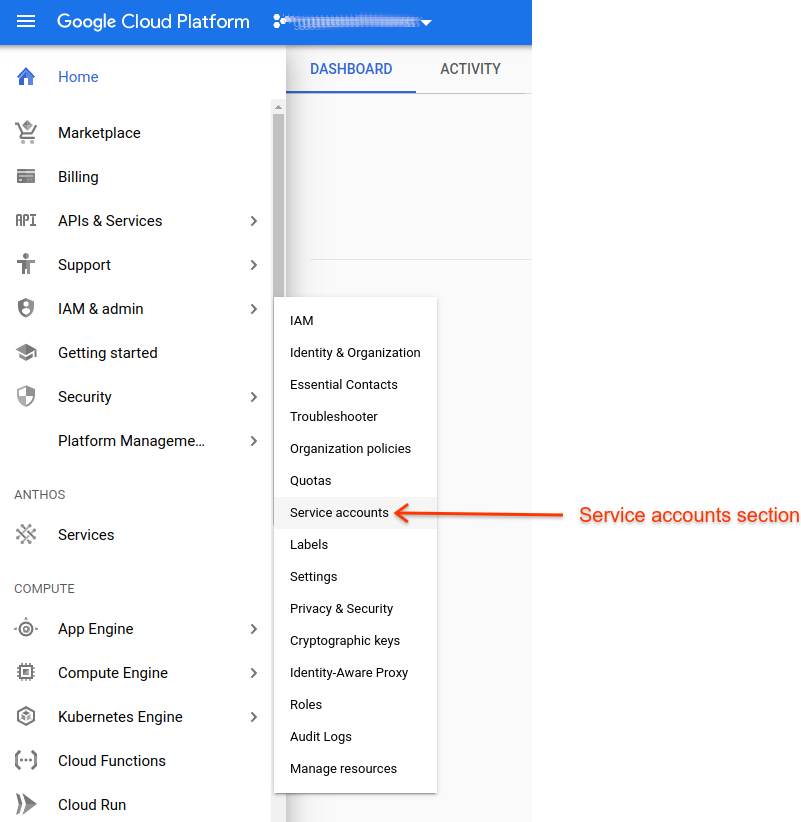
- Cerca l'ID progetto cloud esistente o appena creato.
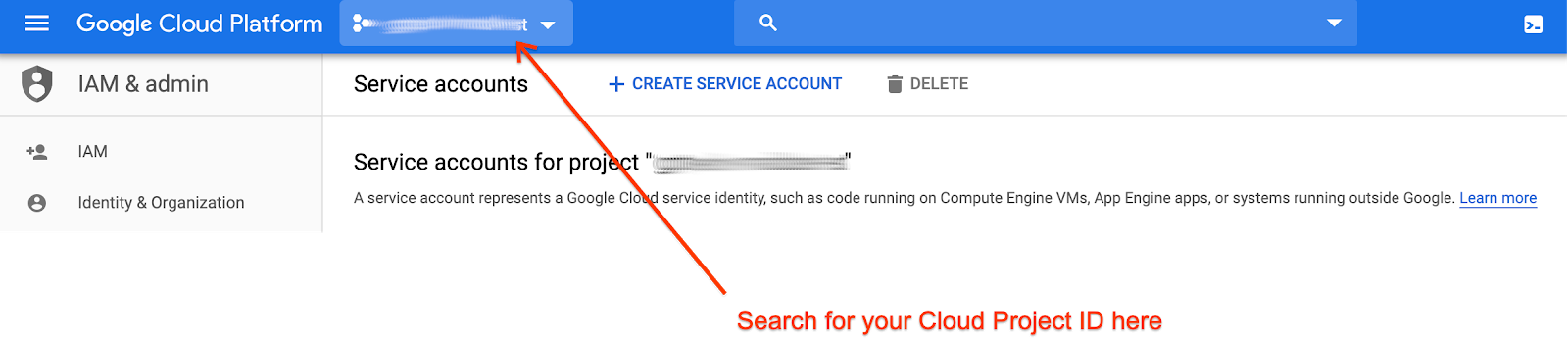
- Crea un account di servizio.

- Inserisci i dettagli dell'account di servizio.
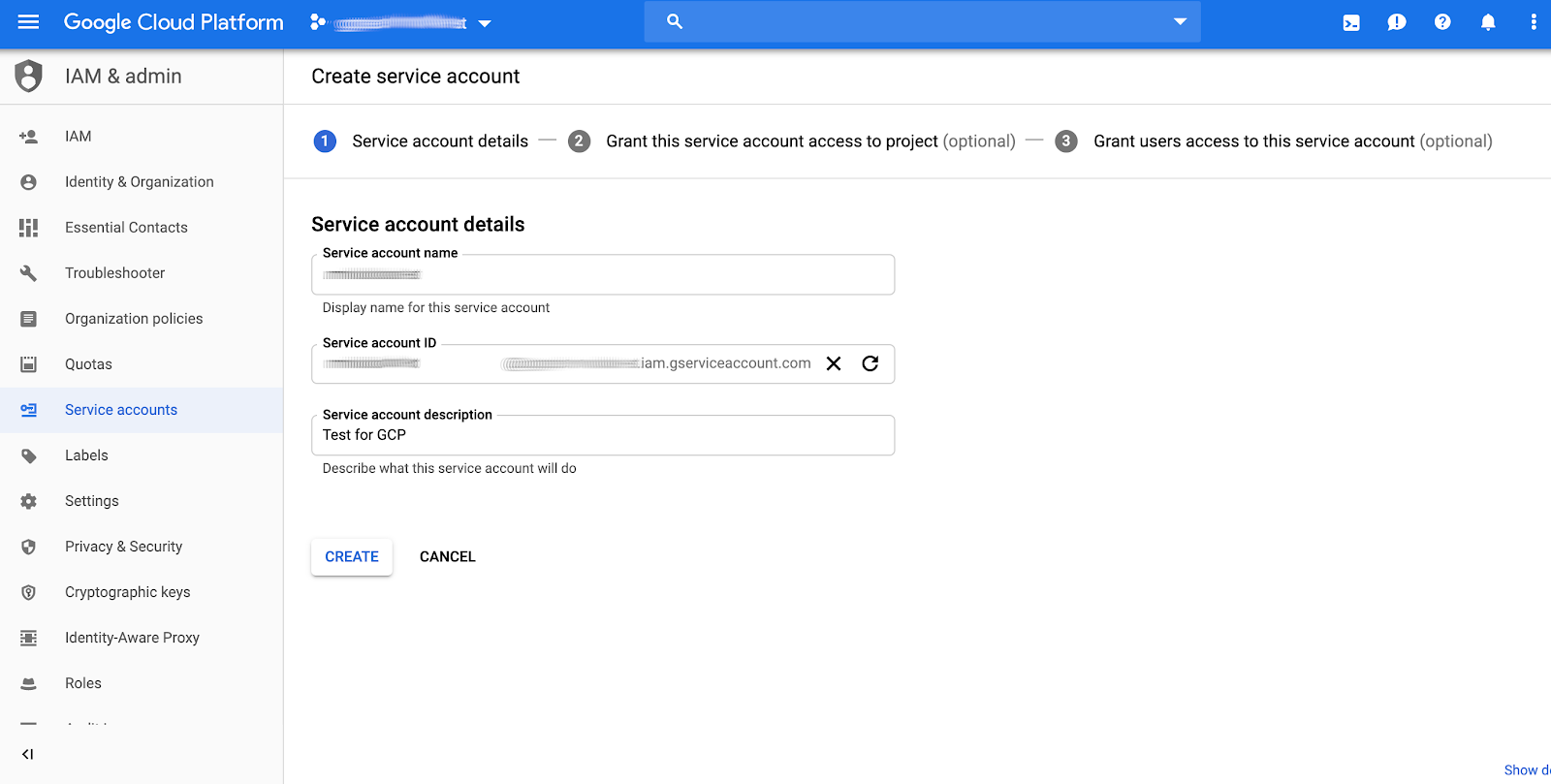
- Assegna al nuovo account di servizio il ruolo più adatto alle tue esigenze applicative. La scelta del ruolo per l'account di servizio non avrà alcun effetto sul modo in cui le chiamate possono essere effettuate all'API Google Maps Booking, poiché l'allocazione di una quota sufficiente per utilizzarle è invece determinata dall'associazione del numero del progetto nella configurazione di Prenota con Google. Se non sai con certezza quale ruolo scegliere, scegli Progetto > Visualizzatore.
- Dopo aver fatto clic su "Continua" nel passaggio (6), avrai la possibilità di creare
chiavi JSON.
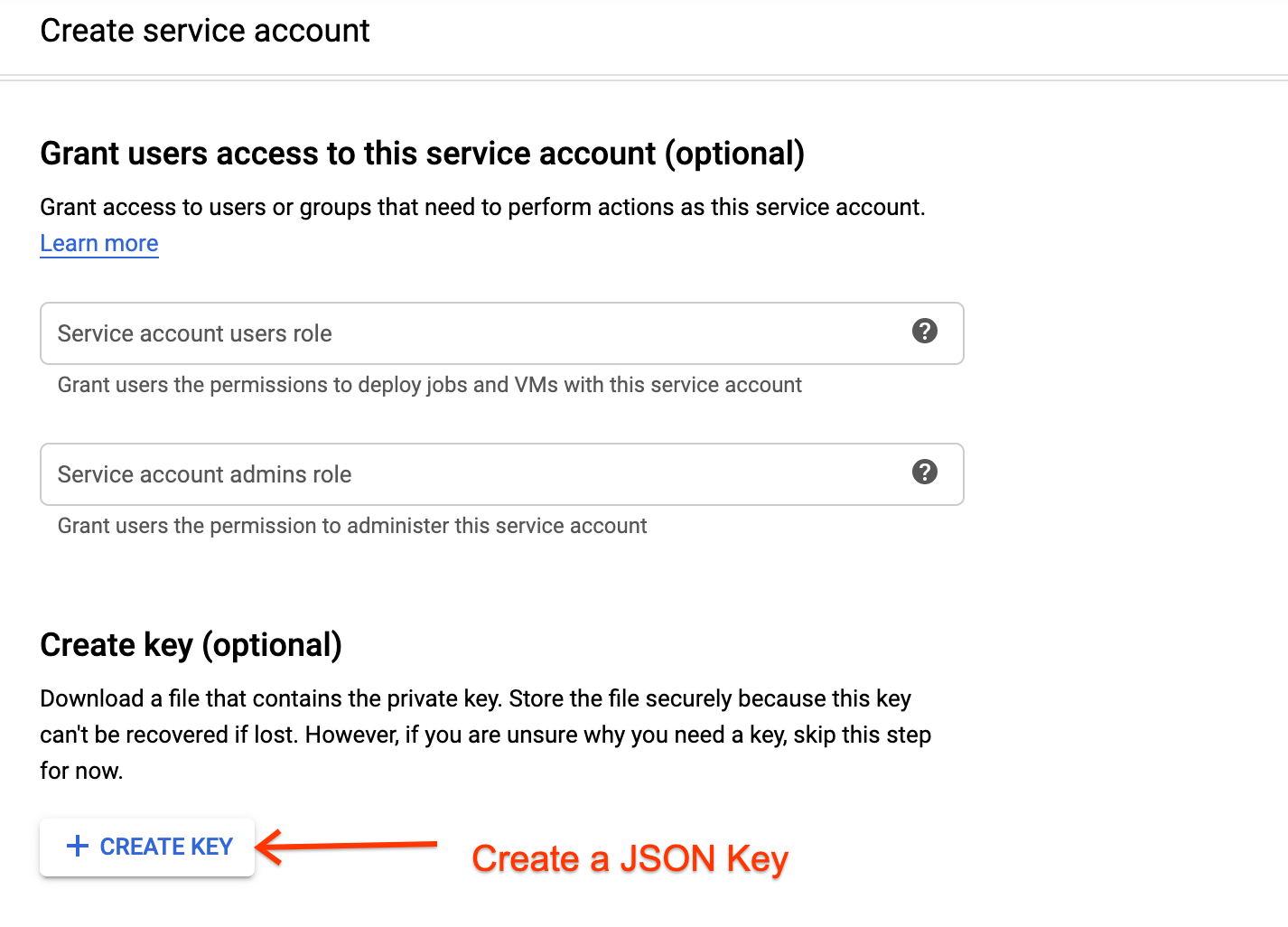
- Salva le credenziali del file json. Assicurati di riporli in un luogo sicuro, poiché non potrai recuperarli in un secondo momento.
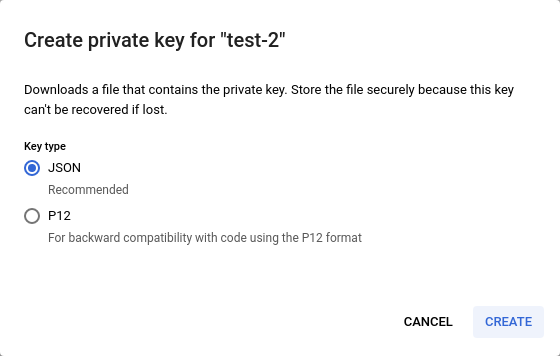
- Accedi nuovamente al Portale partner e completa le attività rimanenti nella pagina Attività di onboarding del Portale partner.
Attiva l'API MapsBooking
- Accedi al tuo account Google Cloud Platform.
- Vai ad API & Servizi > Dashboard.
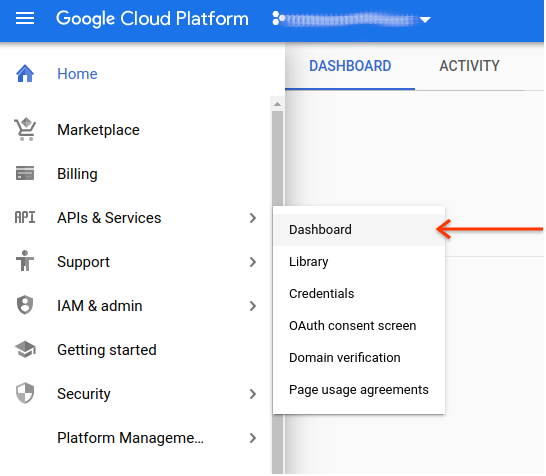
- Fai clic su Abilita API e servizi e cerca
Google Maps Booking API.
- Abilita le seguenti API:
- API Google Maps Booking
- API Google Maps Booking (Dev)
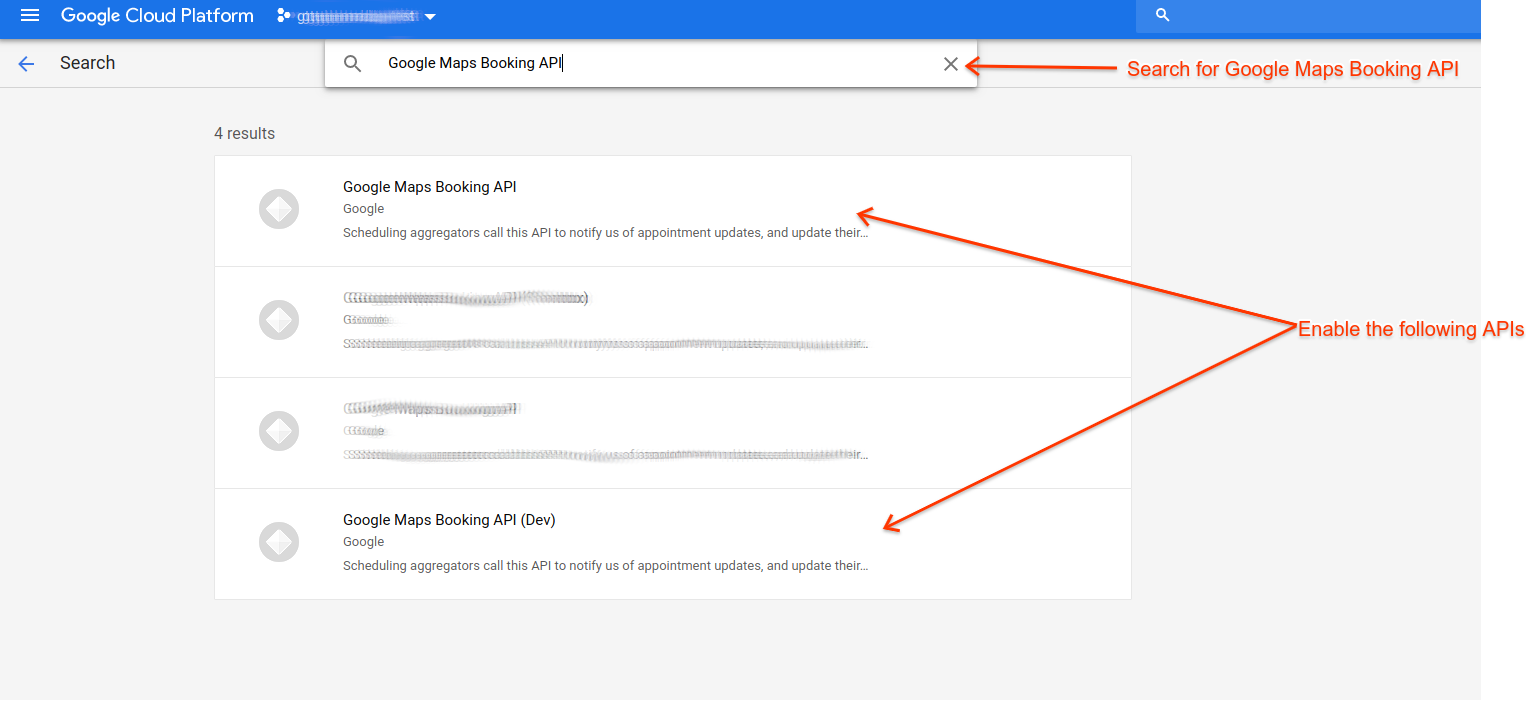
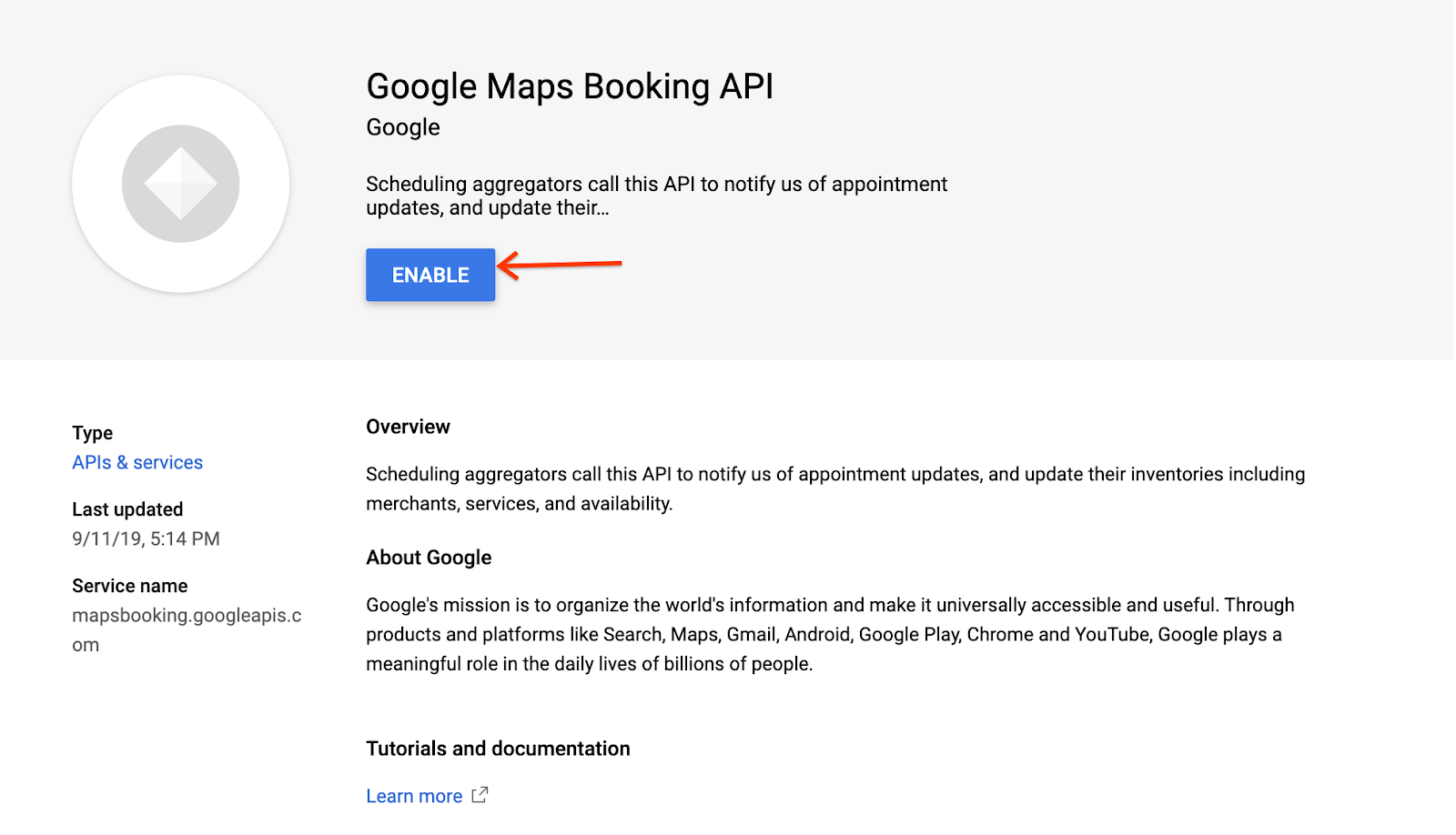
Errori comuni
Esistono diversi motivi per cui potresti riscontrare problemi di autorizzazione quando effettui richieste di aggiornamento in tempo reale. Se hai bisogno di indicazioni generali su come effettuare richieste di aggiornamenti in tempo reale, consulta la sezione sugli aggiornamenti in tempo reale dell'API della guida end-to-end. Puoi anche trovare client di esempio in più lingue nella sezione Esempi di codice.
Se riscontri errori 403, verifica di soddisfare tutti i requisiti seguenti:
- Utilizzare una libreria client di Google.
- Crea Credenziali OAuth utilizzando l'autenticazione dell'account di servizio.
- Autorizza in base all'ambito appropriato.
- Effettua chiamate all'endpoint appropriato (elencato di seguito).
Assicurati di effettuare chiamate all'endpoint corretto:
- Sandbox:
https://partnerdev-mapsbooking.googleapis.com/v1alpha/... - Produzione:
https://mapsbooking.googleapis.com/v1alpha/...
Assicurati di autorizzare correttamente le richieste di credenziali OAuth:
- Stai autorizzando l'ambito "https://www.googleapis.com/auth/mapsbooking".
- Stai utilizzando la chiave dell'account di servizio creata in Creare un account di servizio e le credenziali OAuth.
Visualizzi ancora errori?
Se dopo aver eseguito questi passaggi continui a riscontrare errori, rivolgiti al tuo contatto di Prenota con Google con le seguenti informazioni:
- Numero e ID progetto cloud con uno screenshot
- ID account di servizio
- Email utilizzata per creare l'account di servizio
- I dettagli dell'endpoint hanno cercato di inviare richieste
- Ora dei tentativi di richiesta
- Le richieste complete e i messaggi di errore ricevuti durante l'invio delle richieste.

